阿里云服务器Ubuntu16.04配置java、tomcat、MySql
准备工作:
1.购买阿里云服务器Ubuntu16.04版
2.下载jdk-linux版
3.下载tomcat7-linux版
4.下载FileZilla(从本地上传文件到服务器)
5.下载Xshell 5(连接服务器的终端)
一.为服务器添加安全组规则
需要为服务器配置可以访问的入口,如SSH的22端口,访问tomcat的端口等
我目前配置了这些:
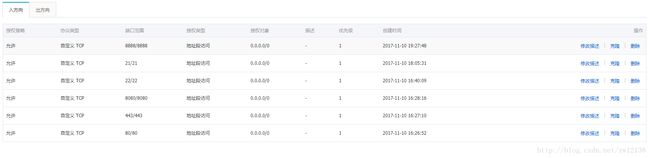
二.在本地安装FileZilla,将jdk和tomcat上传至服务器

我将jdk和tomcat上传到了/home下
具体用法参见:https://jingyan.baidu.com/article/7e440953cf84192fc0e2ef95.html
注意:如果软件连接服务器失败请查看端口是否添加至安全组规则或是否被占用。
三.安装Xshell 5,远程访问服务器
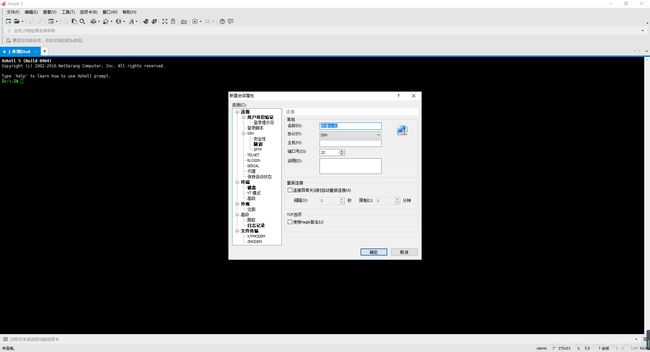
注意:如果软件连接服务器失败请查看端口是否添加至安全组规则或是否被占用。
四.安装jdk
在终端找到第二步上传的位置,我的在/home下

将jdk解压到/usr/lib/jvm下,重命名为java
$ sudo tar zxvf jdk-8u151-linux-x64.tar.gz -C /usr/lib/jvm
$ cd /usr/lib/jvm
$ sudo mv jdk1.8.0_151 java然后编辑
vim ~/.bashrc对于vim的命令可以百度一下(i:进入编辑,esc键:进入正常模式,:wq:保存并退出)
在最底下插入下面内容
export JAVA_HOME=/usr/lib/jvm/java
export JRE_HOME=${JAVA_HOME}/jre
export CLASSPATH=.:${JAVA_HOME}/lib:${JRE_HOME}/lib
export PATH=${JAVA_HOME}/bin:$PATH 为了让更改立即生效,在终端执行如下命令:
source ~/.bashrc输入以下命令验证 java -version就会打印java的信息。
java version "1.8.0_151"
Java(TM) SE Runtime Environment (build 1.8.0_151-b12)
Java HotSpot(TM) 64-Bit Server VM (build 25.151-b12, mixed mode)jdk安装成功。
五.安装Tomcat
1.解压Tomcat,重命名,我这里解压到了/usr/local下
sudo tar zxvf apache-tomcat-7.0.82.tar.gz -C /usr/local
cd /usr/local
sudo mv apache-tomcat-7.0.82 tomcat7![]()
2.为Tomcat配置jdk位置
进入tomcat7下的bin文件
cd /usr/local/tomcat7/bin编辑catalina.sh 文件
vim catalina.sh 在esac下添加如下内容:
JAVA_HOME=/usr/lib/jvm/java
#JAVA_HOME设置为之前配置的jdk位置
JAVA_OPTS="-server -Xms512m
-Xmx1024m -XX:PermSize=600M
-XX:MaxPermSize=600m
-Dcom.sun.management.jmxremote"
#JAVA_OPTS为配置服务器内存等。3.修改Tomcat端口(备选)
tomcat的端口默认为8080,如果发生冲突,则可以在以下文件修改。
tomcat7/conf/server.xml 文件里的:
<Connector port="8080"
protocol="HTTP/1.1" connectionTimeout="20000" redirectPort="8443" /> 将8080改为你想要的端口即可,我这里改成了8888。
注意:此处选择的端口请在第一步安全组规则中配置
4.开启Tomcat
进入tomcat7/bin文件夹
执行命令:
sudo ./startup.sh 启动Tomcat。
5.查看tomcat运行日志
cd tomcat/logs
tail -f catalina.out这样运行时就可以实时查看运行日志了
Ctrl+c 是退出tail命令。
6.关闭Ubuntu防火墙
sudo ufw disable如果未关闭会被拒绝访问
7.测试
在本地浏览器输入ip或域名加端口号,出现tomcat首页即配置成功
六.安装MySql
执行以下命令:
sudo apt-get install mysql-server
sudo apt-get install mysql-client
sudo apt-get install libmysqlclient-dev注意:安装过程中需要设置密码
检查是否安装成功:
sudo netstat -tap | grep mysql通过上述命令检查之后,如果看到有mysql 的socket处于 listen 状态则表示安装成功。
登陆mysql数据库:
mysql -u root -p -u 表示选择登陆的用户名, -p 表示登陆的用户密码,上面命令输入之后会提示输入密码,此时输入密码就可以登录到mysql。
查看当前的数据库:
show databases;使用数据库:
use mysql;查看表:
show tables;修改数据库编码请参考:http://blog.csdn.net/qq_32144341/article/details/51318390
参考:
http://blog.csdn.net/tanga842428/article/details/72850977
https://jingyan.baidu.com/article/948f5924344f07d80ff5f908.html
http://www.cnblogs.com/zhuyp1015/p/3561470.html